在电脑使用过程中,系统可能会出现各种问题,这时一键还原系统就能帮我们快速解决。那么电脑系统一键还原究竟该如何操作呢?
首先,要确保你的电脑已经开启了一键还原功能。大多数品牌电脑在出厂时都预装了一键还原软件,比如联想的一键恢复、戴尔的系统还原等。如果你不确定电脑是否有该功能,可以查看电脑的说明书或者咨询电脑厂商客服。
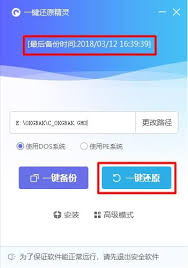
如果你的电脑有一键还原功能,在系统出现问题前,最好提前创建一个还原点。这样在需要还原时,能更精准地恢复到某个特定状态。创建还原点的方法通常是在电脑的控制面板中找到“系统和安全”选项,然后在“备份和还原”里选择“创建还原点”,按照提示操作即可。
当电脑系统出现故障需要一键还原时,一般在开机过程中,根据屏幕提示按下对应的一键还原快捷键。常见的快捷键有f11、f9等,不同品牌电脑可能不同。在按下快捷键后,电脑会进入一键还原界面。
进入一键还原界面后,通常会有几个选项,比如“系统还原”“恢复出厂设置”等。如果你只是想将系统恢复到之前创建的还原点,就选择“系统还原”,然后按照提示选择你之前创建的还原点,确认后电脑就会开始自动还原系统。在还原过程中,电脑会重启多次,不要进行任何操作,耐心等待还原完成。
如果你的电脑没有创建过还原点,或者想彻底将系统恢复到刚购买时的状态,那么可以选择“恢复出厂设置”。这个选项会清除电脑上除了预装软件之外的所有个人数据,所以在操作前一定要备份好重要的数据。选择“恢复出厂设置”后,同样按照提示进行操作,电脑会自动格式化硬盘并重新安装系统。
电脑系统一键还原是解决系统问题的便捷方法。但在操作前一定要清楚自己的需求,备份好重要数据,避免造成数据丢失。掌握了一键还原的操作方法,就能在系统出现故障时轻松应对,让电脑迅速恢复正常使用。
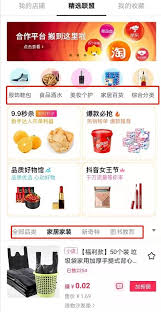
抖音精选联盟是抖音电商平台推出的一个重要工具,它连接了创作者、商家与消费者,发挥着诸多关键作用。对于创作者而言,抖音精选联盟提供了丰富多样的商品资源。创作者无需操心商品的生产、库存等问题,只需专注于内容创作。通过在视频或直播中推荐精选联盟中的商品,一旦用户通过

iphonepromax作为苹果手机中的旗舰机型,其性能卓越,而充电环节更是不容忽视。掌握正确的充电方式,能让你的手机时刻保持最佳状态。快速充电秘籍iphonepromax支持快速充电技术。只需使用原装充电器,将手机连接电源,就能迅速补充电量。比如,从电量耗尽
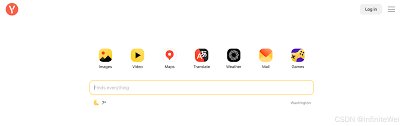
在网络世界的探索中,俄罗斯新引擎宛如一颗神秘而璀璨的新星,吸引着无数人的目光。你是否渴望找到它的免费入口链接,开启一段别样的网络之旅呢?俄罗斯新引擎拥有独特的魅力,它能为用户带来丰富多样的资源和体验。想象一下,通过它的免费入口链接,你可以畅游在各类精彩的内容海

edge浏览器为用户提供了便捷的拼写检查功能,开启高级拼写检查能进一步提升使用体验。一、检查edge浏览器版本首先要确保你的edge浏览器是较新的版本,因为高级拼写检查功能可能因版本不同而有所差异。你可以在浏览器界面中找到关于edge的选项,查看当前版本号,若
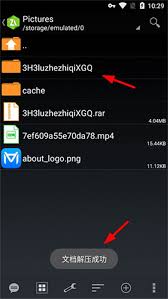
在日常使用手机或电脑处理文件时,有时我们会需要更改文件的后缀名,而zarchiver作为一款功能强大的文件管理工具,也能轻松实现这一操作。那么,zarchiver怎么改文件后缀名呢?让我们一起来详细了解一下。手机端操作1.打开zarchiver:在手机主屏幕上

在当今数字化消费时代,京东白条给不少人带来了便利,但一旦逾期,后果可不容小觑。产生高额逾期费用京东白条逾期后,会按照逾期天数收取一定比例的违约金。逾期时间越长,费用越高,这无疑会增加还款负担。原本可能只需偿还本金和正常利息,逾期后却要支付额外的费用,让还款压力